Vous possédez un ordinateur Apple Mac et vous avez remarqué après un certain temps que les accessoires USB ont été désactivés. Ne soyez pas perturbé car dans cet article, nous vous montrerons comment activer les accessoires USB et les faire fonctionner à nouveau.
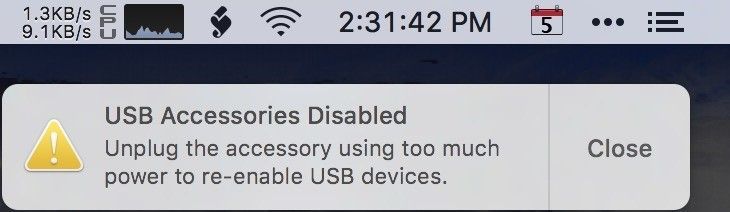
Si les accessoires USB sont désactivés, vous ne pourrez plus accéder aux données sauvegardées dans votre clé USB. Un accessoire désactivé peut être causé par une erreur de votre part ou par un dysfonctionnement du système. Quelle que soit la faute de qui, un accessoire désactivé ne servira en aucun cas vos intérêts. En gardant cela à l'esprit, à l'aide du contrôleur de gestion du système (SMC), vous pouvez à nouveau activer les accessoires USB dans votre ordinateur Mac.
À propos de ce que fait le SMC et pourquoi vous avez besoin du système informatique ?
Voici quelques-unes des fonctions exercées par le SMC
- Activation du bouton d'alimentation lorsqu'on appuie dessus
- Réagit à l'ouverture et à la fermeture des couvercles des carnets MC
- Gérer l'énergie des batteries
- Gestion thermique
- SMS (détecteur de mouvement soudain)
- Détection de la lumière (ambiante)
- Rétro-éclairage du clavier
- SIL (Gestion des indicateurs de statut)
- Sélecteur de source vidéo externe
Comment savoir quand vous avez besoin d'une réinitialisation du SMC ?
- Lorsque le système d'exploitation de votre ordinateur Mac fonctionne à une vitesse très élevée, même s'il n'exécute pas plusieurs tâches à la fois
- Rétro-éclairage du clavier incohérent
- Voyant lumineux incohérent
- Une lumière ambiante qui ne réagit pas
- Lorsqu'il ne répond pas aux fermetures et ouvertures
- Modes de sommeil ou d'arrêt inattendus
- Frais abusifs
- Réponse lente aux commandes
- Ne pas reconnaître un disque externe
- Ne répond pas lorsque vous appuyez sur le bouton de mise en marche
Avant de réinitialiser le SMC
Avant de décider de réinitialiser votre système Max pour résoudre un accessoire USB désactivé, essayez d'abord toutes les étapes suivantes
- Appuyez sur le bouton jusqu'à ce qu'il s'éteigne
- Appuyez sur l'option de commande puis sur l'option Echappement pour quitter les applications qui ne répondent pas
- Mettez le Mac en mode veille en cliquant sur le menu Apple puis cliquez sur veille. Une fois le système endormi, réveillez-le à nouveau
- Redémarrez Mac en cliquant sur le menu Apple
- Éteignez votre Mac en cliquant sur le menu Apple, puis appuyez à nouveau sur le bouton d'alimentation pour le remettre en marche
Si Mac a des problèmes de puissance, suivez ces étapes simples
- Débranchez l'adaptateur pendant une minute puis rebranchez-le
- Cliquez sur le menu Apple pour fermer
- Après l'arrêt, retirez la batterie puis réinsérez-la
- Appuyez sur le bouton d'alimentation pour remettre l'appareil sous tension
Si l'accessoire n'est toujours pas activé, vous devrez peut-être réinitialiser le système. Suivez les étapes suivantes
Réinitialisation sur les ordinateurs portables MacBook
Pour réinitialiser le Macbook, vérifiez si la batterie peut être retirée. Si la batterie ne peut pas être retirée, il suffit de
- Cliquer sur le menu Apple et fermez le système
- Après l'arrêt, maintenez enfoncée l'option de contrôle Shift + du clavier intégré et appuyez en même temps sur le bouton d'alimentation. Maintenez toutes les touches enfoncées pendant 10 secondes. Si votre Macbook est un Pro, le Touch ID est également le bouton de mise en marche.
- Libérer des clés
- Appuyer sur la touche d'alimentation pour rallumer le Mac
Si la batterie est amovible
- Fermer le système
- Enlever la batterie
- Maintenir la touche d'alimentation enfoncée pendant environ 5 secondes
- Réparer la batterie
- Appuyer sur la touche d'alimentation pour remettre le système en marche
Comment réinitialiser les ordinateurs de bureau Mac SMC
Pour Mac Pro, Mini, Xserve et iMac, suivez les étapes suivantes
- Cliquez sur le menu puis fermez
- Attendez quelques secondes
- Rebranchez le câble à la source d'alimentation
- Attendez quelques secondes puis appuyez sur la touche d'alimentation
Si votre système est un ordinateur Xserve et qu'il n'a pas répondu, arrêtez-le à l'aide de commandes.
Comment réinitialiser le SMC sur les Mac avec la puce de sécurité Apple T2
- Cliquez sur Menu puis sur Fermer
- Après l'arrêt de l'appareil, maintenez le courant pendant 10 secondes
- Relâchez le bouton et attendez quelques secondes
- Appuyez à nouveau sur la touche d'alimentation pour rallumer Mac
Si cela ne fonctionne pas, faites-le
- Choisissez le menu puis fermez
- Débranchez le câble d'alimentation
- Attendez quelques secondes
- Rebranchez le câble à la source d'alimentation
- Attendez cinq secondes puis allumez Mac
Ordinateur portable Mac avec puce T2
- Choisissez le menu et fermez
- Après l'arrêt, appuyez sur la touche d'alimentation et maintenez-la enfoncée pendant environ 10 secondes
- Relâchez la clé et attendez quelques secondes
- Appuyez sur la touche d'alimentation pour allumer le Mac
Si cette étape ne fonctionne pas, suivez les étapes suivantes
- Choisissez le menu et fermez Mac
- Après l'arrêt, appuyez sur la touche Shift, la touche option gauche et la touche de contrôle gauche. Maintenez-les enfoncées pendant 7 secondes. Pendant que ces touches sont maintenues enfoncées, maintenez également la touche de mise en marche pendant 7 secondes
- Relâchez toutes les clés en même temps. Attendez un moment
- Appuyez sur le bouton d'alimentation pour allumer le Mac
Toutes les étapes énumérées sont des conseils très efficaces que vous pouvez utiliser pour activer vos accessoires USB sur votre ordinateur Max. Cela peut vous prendre un certain temps, mais essayez de suivre toutes les étapes telles qu'elles sont énumérées et vous pouvez être sûr que votre système Mac fonctionnera aussi bien qu'avant à nouveau.



